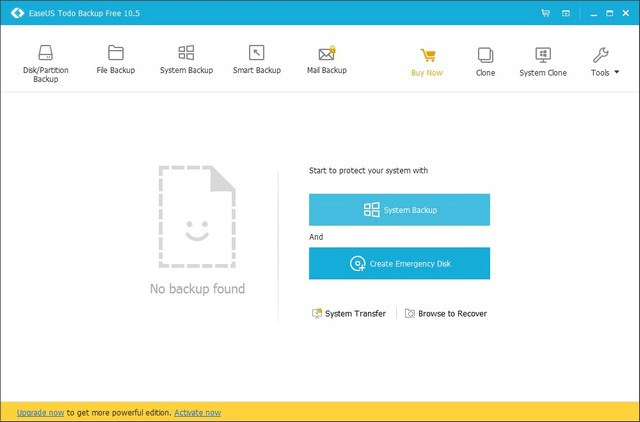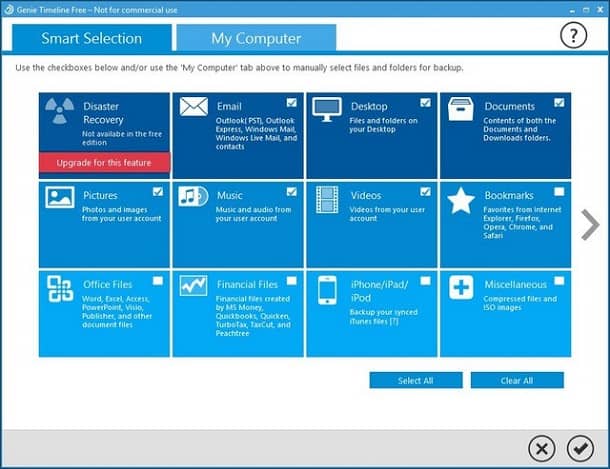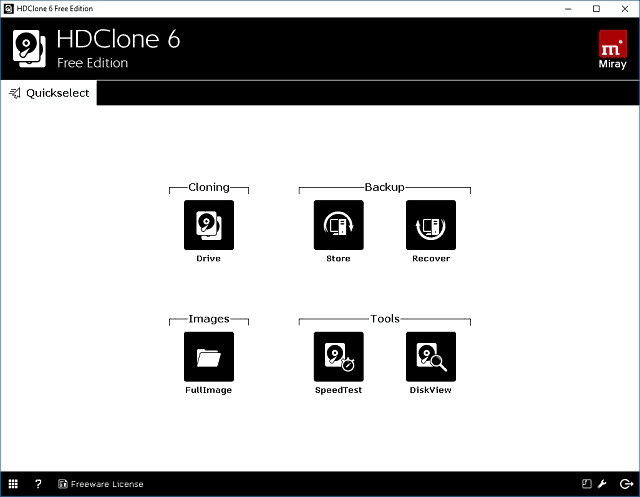Leia também: 7 melhores antivírus para Windows
1. EASUS Todo Backup
Para começar, temos EASUS Todo Backup, que é um dos softwares mais completos para se fazer backup em um computador. É possível salvar arquivos específicos ou simplesmente optar pelo backup do HD todo. Além disso, você pode fazer o backup manual quando quiser ou agendar backups automáticos para nunca ter que se preocupar com isso. O melhor é que é possível criptografar toda a informação salva, impedindo que outras pessoas tenham acesso a ela. Clique aqui para baixar o software.
2. Comodo Backup
Outra ótima opção é o Comodo Backup, que é perfeito para quem procura um software totalmente gratuito para fazer backup no Windows. Ele permite que você salve praticamente tudo o que é encontrado no seu computador, incluindo registros, emails, históricos de chat, históricos de navegação e muito mais. Você pode armazenar o backup em outro HD ou até no serviço de nuvem que o Comodo oferece de graça por 3 meses. Você pode baixar o programa através deste link.
3. AOMEI Backupper Standard
O AOMEI Backupper Standard também é uma alternativa interessante e conta com recursos muito bons para um software totalmente gratuito. Você pode salvar praticamente tudo do seu computador, sejam arquivos, pastas ou até partições do seu HD. O legal é que você pode fazer isso manualmente ou agendar backups automáticos se preferir. O programa pode ser baixado através deste link.
4. Paragon Backup and Recovery
O Paragon Backup and Recovery vem com a maioria dos recursos presentes em outros softwares similares, mas também pode salvar o backup em diferentes formatos. Desta forma, você pode comprimir o arquivo para economizar espaço de armazenamento no HD ou no serviço de nuvem que for utilizar. Você pode baixar o app através deste link.
5. Genie Timeline Free
O Genie Timeline Free é um dos melhores softwares para quem nunca usou um programa específico para fazer backup. Ele tem uma interface muito agradável e fácil de aprender, sendo que você pode armazenar os dados salvos em outro HD, no disco local ou em serviços de nuvem. Ele permite que faça backup do que quiser, sendo possível excluir qualquer tipo de arquivo ou pasta que preferir. Além disso, ele conta com apps mobile para te ajudar a verificar o progresso de seus backups. Clique aqui para baixa-lo.
6. Free Easis Drive Cloning
Em seguida temos o Free Easis Drive Cloning, que também é um ótimo programa para quem não costuma fazer backups no computador. Ele é bem simples, sendo que só apresenta três opções ao usuário: Criar imagem, Restaurar imagem e Clonar Drives. Desta maneira, você pode copiar todo o conteúdo do seu HD facilmente e criar uma imagem nova contendo esse backup, que também pode ser facilmente restaurado. O software pode ser baixado gratuitamente neste link.
7. Personal Backup
Já o Personal Backup é mais indicado para aqueles que querem uma experiência mais avançada ou pelo menos com opções personalizadas. Ele permite que você faça o backup e o salve em praticamente qualquer lugar, seja no disco local, em um HD externo, em um servidor específico, em um serviço da nuvem, etc. Assim como os outros, é possível fazer backup de maneira manual ou com agendamentos diários ou semanais. Você pode baixar o programa através deste link.
8. Crashplan
O Crashplan é uma alternativa bem interessante e que é mais focada em empresas, mas que ainda possui uma opção gratuita para usuários comuns. Ele permite que você faça o backup em um HD interno ou externo, além deixar que você salve esses dados em múltiplos lugares. Isso pode te ajudar caso um dos locais onde o backup for realizado der algum tipo de defeito. Você pode baixar o app neste link.
9. Veeam Agent for Microsoft Windows
Apesar do nome longo, o Veeam Agent for Microsoft Windows é um software bem simples de usar e que oferece opções para usuários comuns e para empresas. Ele é totalmente gratuito e pode ser usado para fazer backup de qualquer computador com Windows, além de ajudar na restauração de dados salvos também. Você pode clicar aqui para baixa-lo.
10. HDClone Free
Outra boa opção que você pode considerar é HDClone Free, que como o próprio nome já indica, pode ser usado totalmente de graça. Ainda assim, há uma versão paga que oferece ainda mais recursos. Se você só precisar fazer ou restaurar um backup do seu PC, a versão gratuita não deixa a desejar, mas as opções mais avançadas só são encontradas no plano premium mesmo. Você pode baixar o software neste link.
11. Acronis Backup
O Acronis Backup é um dos melhores softwares para fazer backup no PC, já que oferece diversas opções avançadas e ainda pode ser usado de forma gratuita por um cerca de um mês. O software pode criar um backup do seu sistema em um HD externo, mas também há a possibilidade de fazer o backup no mesmo HD que já estiver usando ou até de criar uma partição separada para isso. Você pode conferir e baixar o Acronis Backup através deste link.
12. Dropbox
Se não quiser depender só dos específicos de backup, você também pode usar serviços da nuvem diretamente. Desta forma, você pode salvar seus arquivos de forma personalizada e acessá-los em qualquer dispositivo com acesso à internet. O Dropbox é facilmente o serviço de nuvem mais usado no mundo atualmente e também é um dos mais simples de aprender a utilizar. Além disso, é possível instalá-lo em seu PC para que a sincronia dos arquivos seja feita automaticamente. Você pode acessar o Dropbox através deste link.
13. OneDrive
Outro ótimo serviço da nuvem que você pode usar é OneDrive da própria Microsoft. O bom é que se você usa uma versão mais recente do Windows, é bem possível que o app do OneDrive já esteja instalado no seu computador. Desta forma, basta colocar seus arquivos na pasta do app para que tudo seja sincronizado na mesma hora com o servidor online. Você pode se usar 15 GB gratuitos ou usar o plano premium para ter acesso a 1 TB. Acesse o OneDrive por este link.
14. O&O AutoBackup 5
Por fim temos o O&O AutoBackup 5, que é facilmente uma das melhores opções da lista. Você pode experimentar uma versão de testes ou pagar menos de 30 dólares pela versão definitiva. Com ele, você pode fazer backup do Windows de forma bem simples, então não espere muitos recursos avançados ou cheios de personalização. Você pode baixar o O&O AutoBackup 5 diretamente neste link.
Gostou dos apps para fazer backup no PC?
Deu para aproveitar a nossa lista para encontrar alguns programas interessantes para fazer backup no seu PC? Não esqueça de deixar seu comentário nos dizendo o que achou.